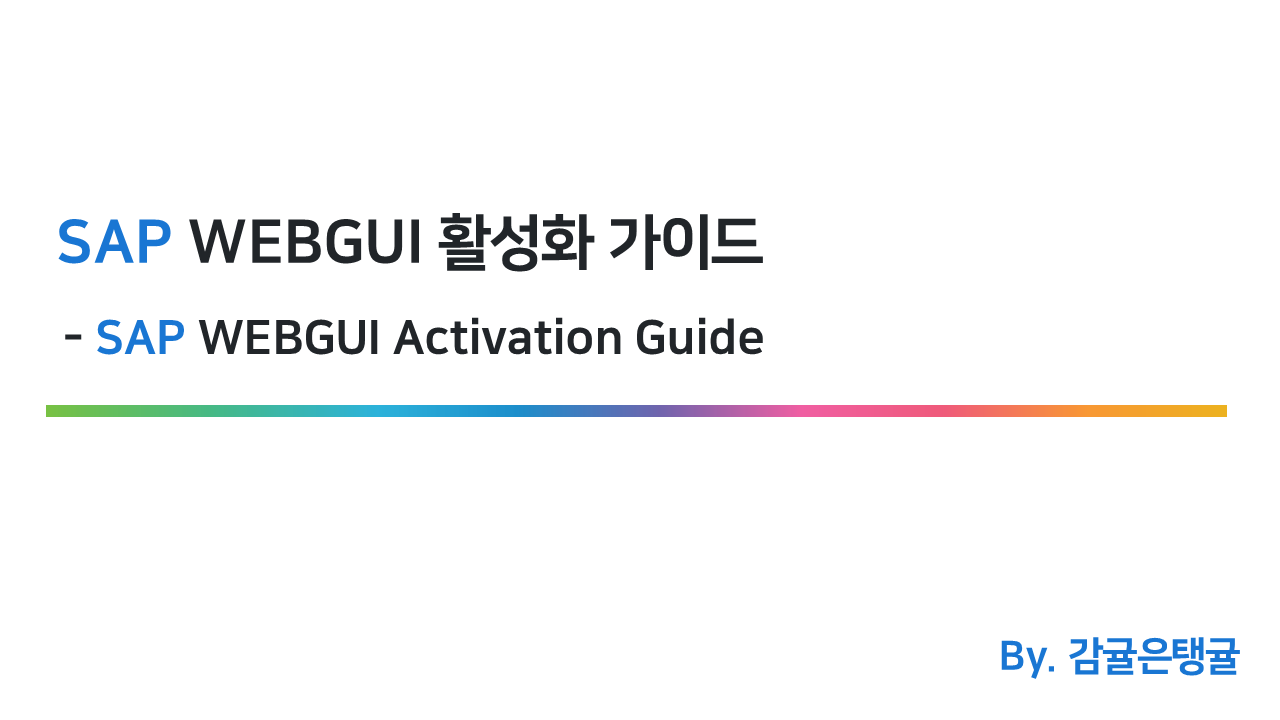
SAP WEBGUI(= SAP GUI for HTML) 은 SAP GUI 가 설치되지 않는 환경에서도 인터넷 브라우저를 통해서 SAP 접속이 가능하다는 장점이 있다.
물론, 사용할 수 있는 테마에 제한이 있고, 체감상 SAPGUI 보다 조금 반응성이 느린 점이 있지만, 별도의 준비가 없어도 SAP 시스템에 접속할 수 있다는 점에서 충분히 활용이 가능하다고 생각한다.
기본적으로 SAP WEBGUI 는 활성화되어있지 않기 때문에, 아래 순서에 따라 활성화 작업이 필요하다.
1. ICM 파라미터 확인
As ABAP 시스템의 ICM 에 HTTP/ HTTPS 의 포트 설정이 되어있어야 한다.
Tcode : SMICM
-> 상단 메뉴 탭 Goto
-> Services
-> 프로토콜, 서비스 포트, 호스트 네임(SAPLOCALHOSTFULL) 확인 및 활성화 상태 확인
만약 프로토콜과 포트 설정이 안되어있다면, Instance 프로파일에 아래 파라미터를 추가해줘야 한다. (서비스 재시작 필요)
Tcode : RZ10
-> Profile : <Instance Profile>
-> Parameter icm/server_port_<xx> 추가
icm/server_port_<xx>에서 xx 는 시퀸셜한 번호로, 기존에 존재하는icm/server_port파라미터의 다음 숫자부터 입력하면 된다.
icm/server_port_<xx>파라미터 추가 예시
=>icm/server_port_0 = PROT=HTTP,PORT=80$(SAPSYSTEM),TIMEOUT=600,PROCTIMEOUT=600
=>icm/server_port_1 = PROT=HTTPS,PORT=443$(SAPSYSTEM),TIMEOUT=600,PROCTIMEOUT=600
※ $(SAPSYSTEM) 은 인스턴스 번호를 뜻하는 시스템 파라미터
2. ICF 서비스 활성화
- SAP Notes 2213657 - Which ICF services need to be activated in order to start SAP GUI for HTML (WebGUI/HTML-GUI)?
Tcode : SICF
Notes 에 따르면, SAP_BASIS 버전에 따라서, 필요한 ICF 서비스가 조금씩 다르다.
가장 핵심은 webgui 서비스이며, 이외에 추가로 필요한 서비스들을 확인하여 활성화 해준다.
✅ 기본적으로 해당 ICF 노드의 상위 노드들은 전부 활성화가 되어있어야 한다.
- /sap/bc/gui/sap/its/webgui
상황에 따라서, 아래 ICF 서비스들도 추가로 활성화가 필요할수 있다.
- /sap/public/bc/its/mimes
- /sap/public/bc/ur
- /sap/bc/gui/sap/its/typeahead (SAP_BASIS 7.40 ~ 7.50)
- /sap/bc/apc/sap/web_services (SAP_BASIS 7.40 이상)
- /sap/bc/bsp/sap/frontend_print (SAP_BASIS 7.00 ~ 7.31)
2-1. WEBGUI ICF 서비스 외부 별칭(External Aliases) 생성 (옵션)
ICF 노드 경로에 따라, WEBGUI 의 Prefix 는 다음과 같다.
/sap/bc/gui/sap/its/webgui
따라서, 접속 URL 은 다음과 같이 길어지게 된다.
https://<server_hostname>:<https_port>/sap/bc/gui/sap/its/webgui
이때 WEBGUI ICF 서비스에 대한 외부 별칭을 생성하면, 조금 더 간략한 URL 로 WEBGUI 를 접속할 수 있다.
외부 별칭을 생성하는 법은 아래 SAP Notes 가이드에 따라 설정할 수 있으며,
해당 Notes 에서도 WEBGUI 를 예시로 들고 있으니 쉽게 따라할 수 있다.
- SAP Notes 2012233 - How to create external alias in transaction code SICF
WEBGUI ICF 서비스의 외부 별칭(예. /zwebgui) 를 생성 완료했다면, 이제 다음과 같이 간략화된 URL 로 WEBGUI 접속이 가능해진다.
https://<server_hostname>:<https_port>/zwebgui
3. ITS Publish
- SAP Notes 790727 - Publishing all ITS-objects at the same time
Tcode : SIAC_PUBLISH_ALL_INT (Report SIAC_PUBLISH_ALL_INTERNAL)
ICF 서비스 활성화가 완료되었다면, ITS(Internet Transaction Server) 에 Publish(게시) 가 필요하다.
ITS 를 통해서 웹 브라우저는 SAP 시스템에 직접 접속할 수 있으며, 통신할 수 있게 된다.
따라서, WEBGUI 사용을 위해서는 필요한 ITS 서비스들을 Publish 해줘야 한다.
Tcode SIAC_PUBLISH_ALL_INT 를 통해서, 시스템에 있는 모든 ITS 서비스를 통합 ITS 에 한번에 Publish 할 수 있다.
Tcode 실행 즉시, ITS Service Publish 가 수행되며, 대략 10분 내외의 시간이 소요된다.
Publish 수행이 완료되면, 팝업으로 수행 로그가 출력되니 오류 발생 유무만 확인하면 된다.
4. WEBGUI 상태 점검
Report : SITSPHCK
WEBGUI 의 필수적인 부분은 활성화가 완료되었으며, 부가적으로 필요한 부분에 대해서는 Report SITSPHCK 를 통해서 확인하면 된다.
5. WEBGUI 접속 테스트
WEBGUI 접속은 다음과 같은 URL 로 접속 가능하다.
https://<server_hostname>:<https_port>/sap/bc/gui/sap/its/webgui
<server_hostname>: As ABAP AP서버 SAPLOCALHOSTFULL 또는 Server IP<https_port>: ICM 에 설정된 HTTPS Port
※ HTTP 프로토콜을 사용한다면, HTTP Port
만약, 외부 별칭을 사용한다면, URL 뒤에 노드 경로 대신에 외부 별칭 하나로 대체할 수 있다.
◼ 2-1. WEBGUI ICF 서비스 외부 별칭(External Aliases) 생성 (옵션) 참조
